Питање
Проблем: Како да поправите „Винлоад.ефи недостаје или садржи грешке“ у Виндовс-у?
Здраво. Чини се да мој Виндовс рачунар не функционише исправно јер не успева да се покрене и приказује поруку „Винлоад.ефи недостаје или садржи грешке.“ Можете ли ми помоћи да то поправим?
Решен одговор
Нажалост, људи понекад доживе пад Виндовса који их спречава да користе оперативни систем. Рачунар можда неће успети да се покрене, а корисници могу видети Плави екран смрти.
[1] Неки људи су наишли на „Винлоад.ефи недостаје или садржи грешке“ и траже начине да реше овај проблем. У овом водичу ћемо разговарати о улози коју Винлоад.ефи игра у одржавању неометаног рада система и како да поправимо квар.Винлоад.ефи је датотека ЕФИ (Ектенсибле Фирмваре Интерфаце). То је извршна датотека за фирмвер рачунара[2]. Углавном се заснива на УЕФИ и извршава задатке учитавања датотека у покретач рачунара. Ове датотеке се користе за одређени скуп задатака као што су укључивање рачунара, поновно покретање рачунара, инсталирање Виндовс-а, ресетовање рачунара итд. Дакле, Винлоад.ефи је заиста важна датотека. Ако је ова датотека изгубљена, оштећена или оштећена, постаје немогуће да оперативни систем Виндовс правилно ради.
У многим случајевима, корисници су у могућности да сами исправе грешке попут „Винлоад.ефи недостаје“, али је то прилично компликовано за појединце који су мање упућени у ИТ. Да бисте избегли кварове на систему, одржавајте систем здравим, избегавајте оштећене датотеке, регистар[3] проблема, препоручујемо да имате алат за одржавање као што је РеимагеМац машина за прање веша Кс9 који може аутоматски да реши проблеме са рачунаром. У супротном, ако сте спремни да започнете процес, пажљиво пратите доленаведена упутства корак по корак.
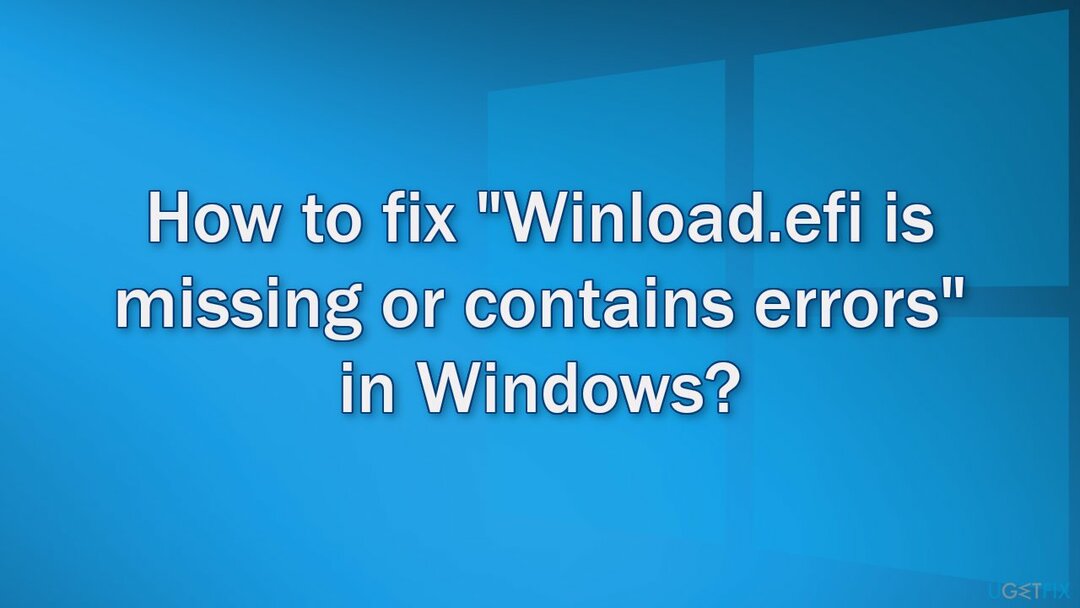
Решење 1. Користите аутоматску поправку при покретању
Да бисте поправили оштећени систем, морате купити лиценцирану верзију Реимаге Реимаге.
- Покрените систем са Виндовс 10 инсталационог медија
- Кликните Поправити компјутер
- Иди на Решавање проблема, Напредне опције, онда Поправка покретања
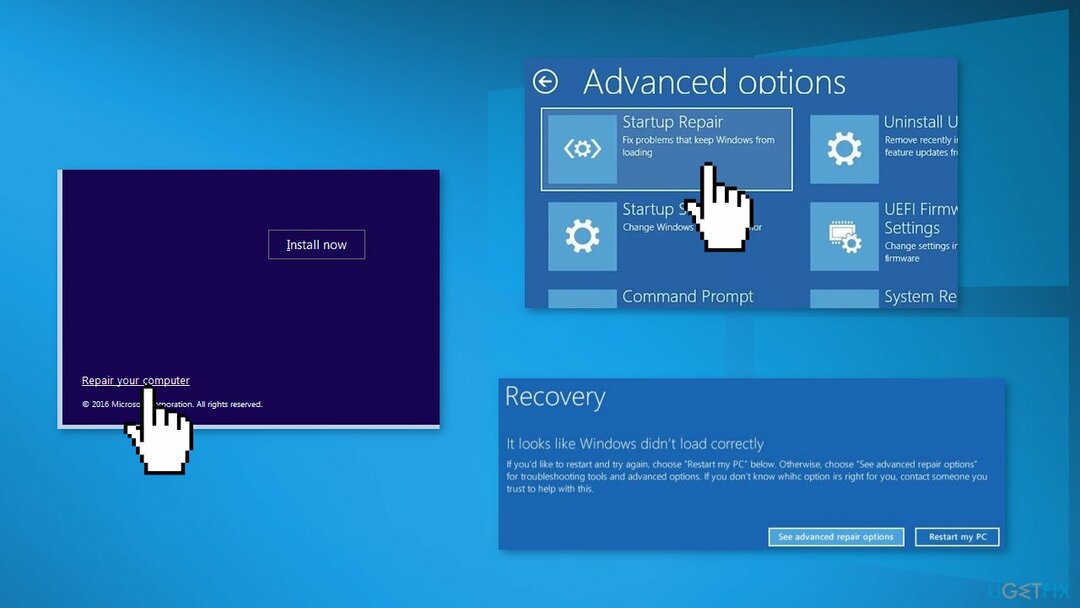
- Пратите упутства чаробњака за опоравак
Решење 2. Поправите оштећене системске датотеке
Да бисте поправили оштећени систем, морате купити лиценцирану верзију Реимаге Реимаге.
- Покрените систем са Виндовс 10 инсталационог медија
- Кликните Поправити компјутер
- Изаберите Решавање проблема и онда Командна линија
- Тип сфц /сцаннов и притисните Ентер
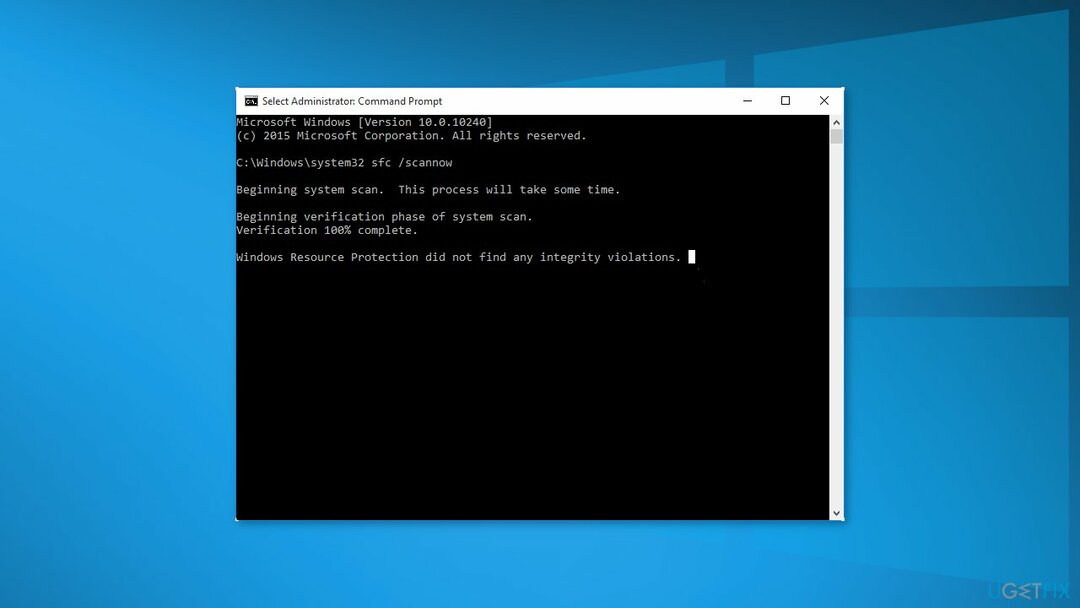
Решење 3. Проверите диск
Да бисте поправили оштећени систем, морате купити лиценцирану верзију Реимаге Реимаге.
- Покрените систем са Виндовс 10 инсталационог медија
- Кликните Поправити компјутер
- Изаберите Решавање проблема и онда Командна линија
- Тип цхкдск ц: /ф и притисните Ентер
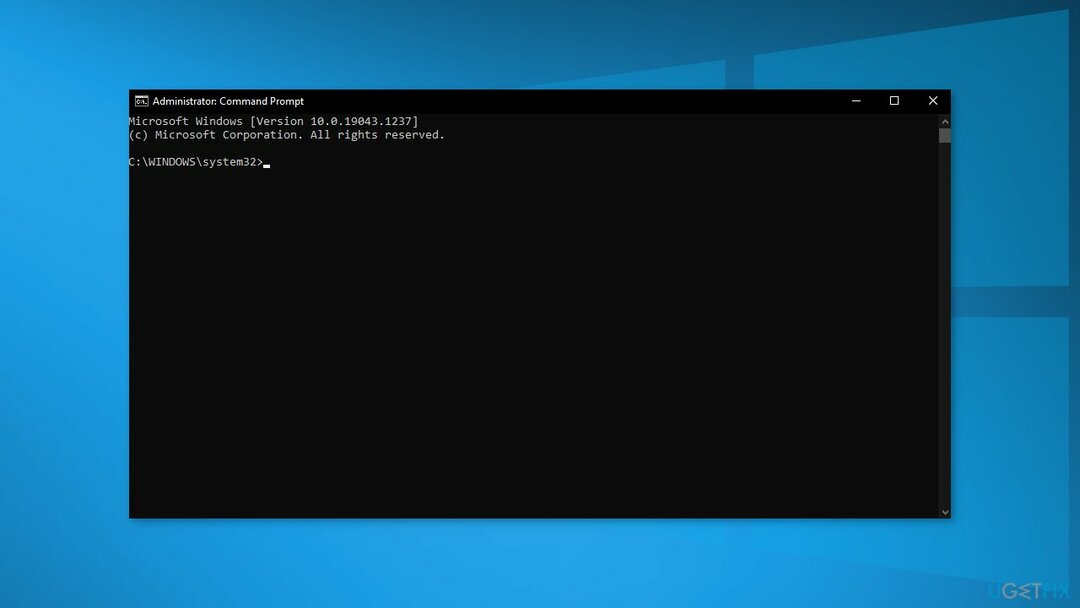
Решење 4. Омогућите ЦСМ компатибилност и онемогућите безбедно покретање
Да бисте поправили оштећени систем, морате купити лиценцирану верзију Реимаге Реимаге.
- Поново покренути рачунар и стално притискајте Ф2, Ф8, Дел (кључ може да се разликује у зависности од произвођача рачунара) да бисте ушли у мени конфигурације УЕФИ
- Омогући ЦСМ Боот режим компатибилности у УЕФИ подешавањима (у неким верзијама УЕФИ фирмвера се зове Легаци Боот)
- Затим пронађите и онемогућите Безбедно покретање режим (обично се може наћи у безбедност, Аутентикација, или Боот секције
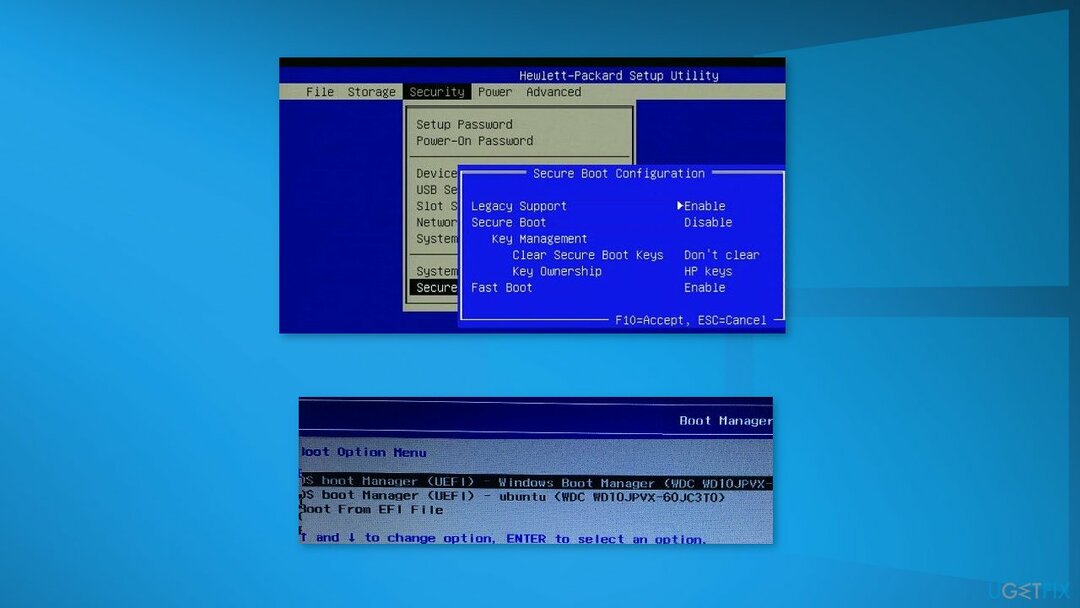
- Промијенити Безбедно покретање режим до Онемогућено или Ван
Решење 5. Онемогућите заштиту од раног покретања од малвера
Да бисте поправили оштећени систем, морате купити лиценцирану верзију Реимаге Реимаге.
- Покрените систем са Виндовс 10 инсталационог медија
- Кликните Поправити компјутер
- Иди на Решавање проблема, Напредне опције,онда Подешавања покретања
- Поново покренути рачунар
- Притисните
Ф8да бисте изабрали ставку 8) Онемогућите заштиту од раног покретања од малвера
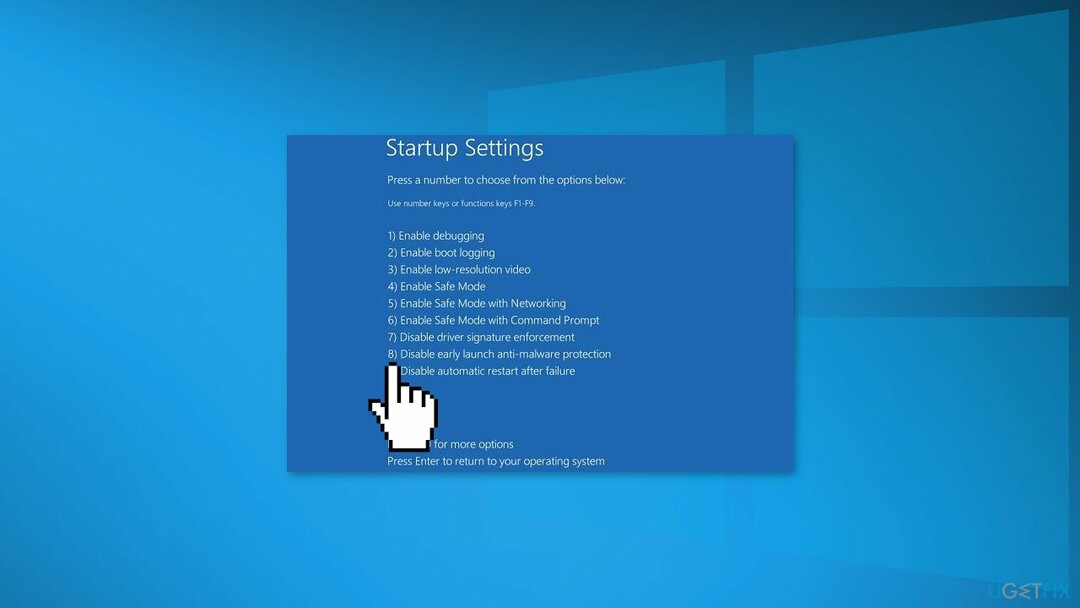
Решење 6. Поправите БЦД и Винлоад.ефи датотеку
Да бисте поправили оштећени систем, морате купити лиценцирану верзију Реимаге Реимаге.
- Покрените систем са Виндовс 10 инсталационог медија
- Кликните Поправити компјутер
- Изаберите Решавање проблема и онда Командна линија
- Извршите дискпарт команда
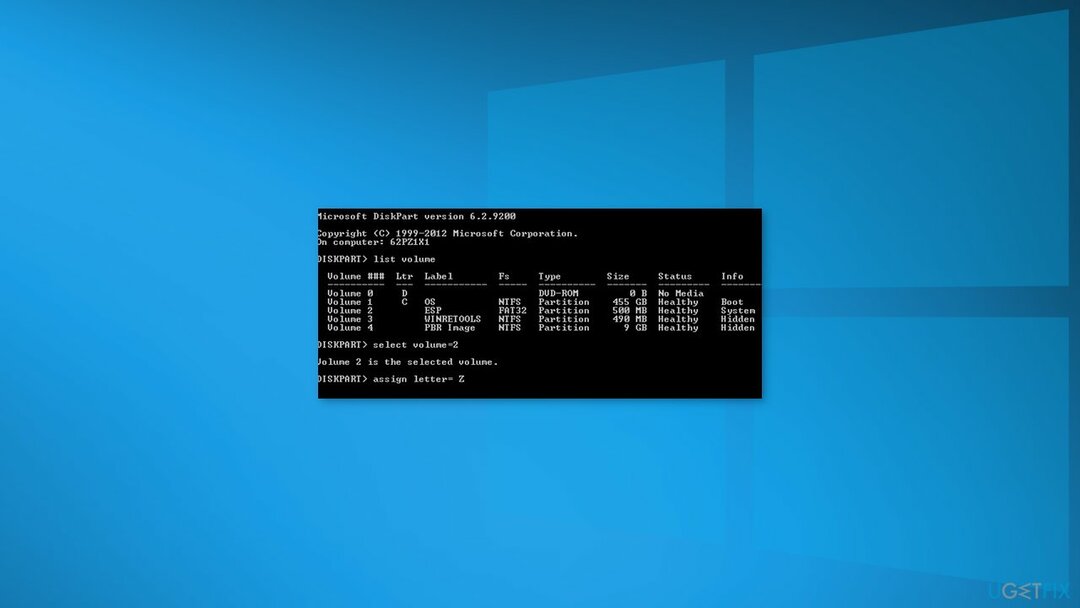
- Наведите партиције на дисковима куцањем обим листе
- Пронађите партицију са ознаком ЕСП или ЕФИ са величином од 100 МБ (систем датотека увек мора бити ФАТ32). Ако је ЕФИ партиција случајно обрисана, може се вратити на следећи начин:
Изаберите ову партицију: изаберите јачину 2
Доделите слово диск јединице партицији: додели слово=З
Изађите из дискпарта: излаз
- Копирајте датотеке за покретање из Виндовс директоријума: бцдбоот ц:\\Виндовс /с З: /ф СВЕ (заменити
ц:\\са словом диск јединице на којој имате инсталиран Виндовс). Ако сте све урадили исправно, појавиће се порука: Боот филес суццессфулли цреатед; - Рестарт свој уређај и проверите да ли је проблем покретања решен
Решење 7. Поново направите БЦД и главни запис за покретање
Да бисте поправили оштећени систем, морате купити лиценцирану верзију Реимаге Реимаге.
- Покрените систем са Виндовс 10 инсталационог медија
- Кликните Поправити компјутер
- Изаберите Решавање проблема и онда Командна линија
- Покрените следеће команде једну по једну притиском Ентер после сваког:
боотрец /ФикМбр
боотрец /ФикБоот
боотрец /СцанОс
боотрец /РебуилдБцд
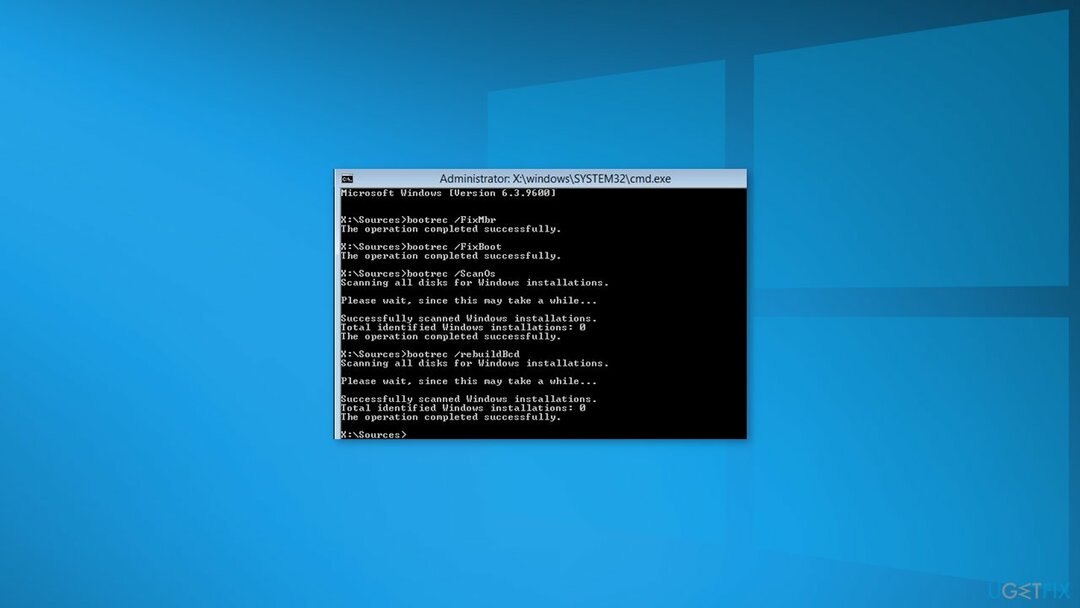
- Затвори Командна линија куцањем излаз
- Поново покренути рачунар
Аутоматски поправите своје грешке
тим угетфик.цом покушава да да све од себе да помогне корисницима да пронађу најбоља решења за отклањање својих грешака. Ако не желите да се борите са техникама ручне поправке, користите аутоматски софтвер. Сви препоручени производи су тестирани и одобрени од стране наших професионалаца. Алати које можете користити да поправите своју грешку су наведени у наставку:
Понуда
урадите то сада!
Преузмите поправкуСрећа
Гаранција
урадите то сада!
Преузмите поправкуСрећа
Гаранција
Ако нисте успели да поправите грешку користећи Реимаге, обратите се нашем тиму за подршку за помоћ. Молимо вас да нам кажете све детаље за које мислите да бисмо требали да знамо о вашем проблему.
Овај патентирани процес поправке користи базу података од 25 милиона компоненти које могу заменити било коју оштећену или недостајућу датотеку на рачунару корисника.
Да бисте поправили оштећени систем, морате купити лиценцирану верзију Реимаге алат за уклањање злонамерног софтвера.

Приступите гео-ограниченом видео садржају помоћу ВПН-а
Приватни приступ интернету је ВПН који може спречити вашег Интернет провајдера, влада, и трећим странама од праћења вашег онлајн и омогућавају вам да останете потпуно анонимни. Софтвер обезбеђује наменске сервере за торрентинг и стримовање, обезбеђујући оптималне перформансе и не успоравајући вас. Такође можете заобићи гео-ограничења и прегледати услуге као што су Нетфлик, ББЦ, Диснеи+ и друге популарне услуге стримовања без ограничења, без обзира на то где се налазите.
Не плаћајте ауторе рансомваре-а – користите алтернативне опције за опоравак података
Напади злонамерног софтвера, посебно рансомваре, далеко су највећа опасност за ваше слике, видео записе, пословне или школске датотеке. Пошто сајбер криминалци користе робустан алгоритам за шифровање за закључавање података, он се више не може користити док се не плати откупнина у биткоинима. Уместо да плаћате хакерима, прво покушајте да користите алтернативу опоравак методе које би вам могле помоћи да повратите барем део изгубљених података. У супротном, такође можете изгубити новац, заједно са датотекама. Један од најбољих алата који би могао да врати бар неке од шифрованих датотека - Дата Рецовери Про.